HTTP-bestanden gebruiken in Visual Studio 2022
De Visual Studio 2022.http-bestandseditor biedt een handige manier om ASP.NET Core-projecten te testen, met name API-apps. De editor biedt een gebruikersinterface die:
- Hiermee worden
.httpbestanden gemaakt en bijgewerkt. - Verzendt HTTP-aanvragen die zijn opgegeven in
.http-bestanden. - Geeft de antwoorden weer.
Dit artikel bevat documentatie voor:
-
De syntaxis van het
.http-bestand. -
Een
.http-bestand maken. -
Een aanvraag verzenden vanuit een
.http-bestand. -
Waar vindt u
.httpbestandsopties die kunnen worden geconfigureerd. -
Aanvragen maken in
.httpbestanden met behulp van de Visual Studio 2022 Endpoints Explorer-.
De .http bestandsindeling en editor zijn geïnspireerd op de Visual Studio Code REST Client-extensie. De Visual Studio 2022-editor .http herkent .rest als een alternatieve bestandsextensie voor dezelfde bestandsindeling.
Voorwaarden
- Visual Studio 2022 versie 17.8 of hoger waarop de ASP.NET- en webontwikkelingsworkload is geïnstalleerd.
.http bestandssyntaxis
In de volgende secties wordt de .http-bestandssyntaxis uitgelegd.
Verzoeken
De indeling voor een HTTP-aanvraag is HTTPMethod URL HTTPVersion, allemaal op één regel, waarbij:
-
HTTPMethodis de HTTP-methode die moet worden gebruikt, bijvoorbeeld: -
URLis de URL waarnaar de aanvraag moet worden verzonden. De URL kan queryreeksparameters bevatten. De URL hoeft niet te verwijzen naar een lokaal webproject. Deze kan verwijzen naar elke URL waartoe Visual Studio toegang heeft. -
HTTPVersionis optioneel en geeft u de HTTP-versie op die moet worden gebruikt, dat wil gezegd,HTTP/1.1,HTTP/2ofHTTP/3.
Een bestand kan meerdere aanvragen bevatten door regels met ### als scheidingstekens te gebruiken. Het volgende voorbeeld met drie aanvragen in een bestand illustreert deze syntaxis:
GET https://localhost:7220/weatherforecast
###
GET https://localhost:7220/weatherforecast?date=2023-05-11&location=98006
###
GET https://localhost:7220/weatherforecast HTTP/3
###
Aanvraagheaders
Als u een of meer headers wilt toevoegen, voegt u elke header op een eigen regel onmiddellijk na de aanvraagregel toe. Voeg geen lege regels toe tussen de aanvraagregel en de eerste header of tussen volgende headerregels. De indeling is HeaderName: Value, zoals wordt weergegeven in de volgende voorbeelden:
GET https://localhost:7220/weatherforecast
Date: Wed, 27 Apr 2023 07:28:00 GMT
###
GET https://localhost:7220/weatherforecast
Cache-Control: max-age=604800
Age: 100
###
Belangrijk
Wanneer u een API aanroept die wordt geverifieerd met headers, moet u geen geheimen doorvoeren in een opslagplaats met broncode. Zie de ondersteunde methoden voor het opslaan van geheimen verderop in dit artikel, zoals ASP.NET Kerngebruikersgeheimen, Azure Key Vault- en DPAPI-versleuteling.
Aanvraaginhoud
Voeg de hoofdtekst van de aanvraag toe na een lege regel, zoals wordt weergegeven in het volgende voorbeeld:
POST https://localhost:7220/weatherforecast
Content-Type: application/json
Accept-Language: en-US,en;q=0.5
{
"date": "2023-05-10",
"temperatureC": 30,
"summary": "Warm"
}
###
Opmerkingen
Regels die beginnen met # of // zijn opmerkingen. Deze regels worden genegeerd wanneer Visual Studio HTTP-aanvragen verzendt.
Variabelen
Een regel die begint met @ definieert een variabele met behulp van de syntaxis @VariableName=Value.
Er kan naar variabelen worden verwezen in aanvragen die later in het bestand zijn gedefinieerd. Er wordt naar hen verwezen door hun namen in dubbele accolades, {{ en }}, te plaatsen. In het volgende voorbeeld ziet u twee variabelen die zijn gedefinieerd en gebruikt in een aanvraag:
@hostname=localhost
@port=44320
GET https://{{hostname}}:{{port}}/weatherforecast
Variabelen kunnen worden gedefinieerd met behulp van waarden van andere variabelen die eerder in het bestand zijn gedefinieerd. In het volgende voorbeeld wordt één variabele in de aanvraag gebruikt in plaats van de twee die in het voorgaande voorbeeld worden weergegeven:
@hostname=localhost
@port=44320
@host={{hostname}}:{{port}}
GET https://{{host}}/api/search/tool
Omgevingsbestanden
Als u variabelen verschillende waarden in verschillende omgevingen wilt geven, maakt u een bestand met de naam http-client.env.json. Zoek het bestand in dezelfde map als het .http-bestand of in een van de bovenliggende mappen. Hier volgt een voorbeeld van een omgevingsbestand:
{
"dev": {
"HostAddress": "https://localhost:44320"
},
"remote": {
"HostAddress": "https://contoso.com"
}
}
Het omgevingsbestand is een JSON-bestand dat een of meer benoemde omgevingen bevat, zoals 'dev' en 'remote' in het voorgaande voorbeeld. Elke benoemde omgeving bevat een of meer variabelen, zoals HostAddress in het voorgaande voorbeeld. Naar variabelen uit een omgevingsbestand wordt op dezelfde manier verwezen als andere variabelen, zoals wordt weergegeven in het volgende voorbeeld:
GET {{HostAddress}}/api/search/tool
De waarde die wordt gebruikt voor de variabele bij het verzenden van een aanvraag, wordt bepaald door een vervolgkeuzelijst voor de omgevingsselector in de rechterbovenhoek van de .http bestandseditor. In de volgende schermopname ziet u de selector:

Het omgevingsbestand hoeft zich niet in de projectmap te bevinden. Visual Studio zoekt naar een omgevingsbestand in de map waarin het .http bestand bestaat. Als het niet in die map staat, kijkt Visual Studio door de bovenliggende mappen om het te vinden. Wanneer een bestand met de naam http-client.env.json wordt gevonden, eindigt de zoekopdracht. Het bestand dat het dichtst bij .http gevonden is, wordt gebruikt.
Nadat u een .http-bestand hebt gemaakt of bewerkt, moet u het project mogelijk sluiten en opnieuw openen om de wijzigingen in de omgevingskiezer te zien. Druk op F6- om de omgevingskiezer te selecteren.
Visual Studio geeft waarschuwingen weer in de volgende situaties:
- Het bestand
.httpverwijst naar een variabele die niet is gedefinieerd in het.http-bestand of in het omgevingsbestand. - Het omgevingsbestand bevat een variabele waarnaar niet wordt verwezen in het
.http-bestand.
Een variabele die is gedefinieerd in een omgevingsbestand, kan hetzelfde zijn als een variabele die is gedefinieerd in het .http-bestand of kan verschillen. Als een variabele is gedefinieerd in zowel het .http-bestand als het omgevingsbestand, overschrijft de waarde in het .http-bestand de waarde in het omgevingsbestand.
Gedeelde variabelen
$shared is een speciale omgevingsnaam voor waarden die hetzelfde zijn voor meerdere omgevingen. Denk bijvoorbeeld aan het volgende omgevingsbestand (http-client.env.json):
{
"$shared": {
"HostAddress": "https://localhost:7293"
},
"dev1": {
"username": "dev1user"
},
"dev2": {
"username": "dev2user"
},
"staging": {
"username": "staginguser",
"HostAddress": "https://staging.contoso.com"
}
}
In het voorgaande voorbeeld definieert de $shared-omgeving de HostAddress variabele met de waarde localhost:7293. De HostAddress variabele met de waarde localhost:7293 fungeert als een standaardinstelling voor omgevingen die geen HostAddressdefiniëren. Wanneer de dev1- of dev2-omgeving is gedefinieerd, is de waarde voor HostAddress afkomstig uit de $shared-omgeving, omdat dev1 en dev2 geen HostAddress variabele definiëren. Wanneer de staging-omgeving is gedefinieerd, wordt de waarde voor HostAddress ingesteld op https://staging.contoso.com, waardoor de standaardinstelling van de $shared wordt overschreven.
Variabelen aanvragen
U kunt waarden van de ene HTTP-aanvraag doorgeven aan een andere in hetzelfde .http bestand.
Maak een opmerking met één regel die zich vlak voor een aanvraag-URL bevindt om de volgende aanvraag een naam te geven. In de volgende regels ziet u bijvoorbeeld alternatieve manieren om de aanvraag een naam te geven
login:# @name login https://contoso.com/api/login HTTP/1.1// @name login https://contoso.com/api/login HTTP/1.1In volgende aanvragen in hetzelfde HTTP-bestand gebruikt u de naam van de aanvraag om naar de aanvraag te verwijzen.
Gebruik de volgende syntaxis om het specifieke deel van het gewenste antwoord te extraheren.
{{<request name>.(response|request).(body|headers).(*|JSONPath|XPath|<header name>)}}.Met deze syntaxis kunt u waarden extraheren uit de aanvraag zelf of uit het antwoord (
request|response). Voor een aanvraag of antwoord kunt u waarden extraheren uit de hoofdtekst of de headers (body|headers).Wanneer
bodyis geselecteerd, is het*|JSONPath|XPathgedeelte van de syntaxis van toepassing:*extraheert de volledige antwoordtekst.Voorbeeld:
{{login.response.body.*}}Voor JSON-antwoorden gebruikt u JSONPath- om een specifieke eigenschap of kenmerk te extraheren.
Voorbeeld:
{{login.response.body.$.token}}Voor XML-antwoorden gebruikt u XPath- om een specifieke eigenschap of kenmerk te extraheren.
Voorbeeld:
{{login.response.body./token}}
Wanneer
headersis geselecteerd, wordt de hele koptekst geëxtraheerd door een headernaam. Headernamen zijn niet hoofdlettergevoelig.Voorbeeld:
{{login.response.headers.Location}}
Als u naar het antwoord van een benoemde aanvraag wilt verwijzen, moet u de benoemde aanvraag handmatig activeren om het antwoord eerst op te halen. Wanneer u waarden uit het antwoord extraheert, krijgt u het meest recente antwoord als de aanvraag meerdere keren is verzonden.
Voorbeeld van gebruik van aanvraagvariabele
Stel dat uw HTTP-bestand een verzoek bevat waarmee de aanroeper wordt geverifieerd, en dat u het loginnoemt. De hoofdtekst van het antwoord is een JSON-document dat het bearer-token bevat in een eigenschap met de naam token. In volgende aanvragen wilt u dit bearer-token doorgeven in een Authorization-header. In het volgende voorbeeld doet u dit:
# @name login
POST {{TodoApi_HostAddress}}/users/token
Content-Type: application/json
{
"username": "{{myusername}}",
}
###
GET {{TodoApi_HostAddress}}/todos
Authorization: Bearer {{login.response.body.$.token}}
###
De syntaxis {{login.response.body.$.token}} vertegenwoordigt het bearer-token:
-
login: is de naam van de aanvraag. -
response: Verwijst naar het HTTP-antwoordobject. -
body: Verwijst naar de hoofdtekst van het HTTP-antwoord. -
$: Vertegenwoordigt het hoofdelement van het JSON-document in de hoofdtekst van het antwoord. -
token: Verwijst naar de specifieke eigenschap in het JSON-document.
Zonder aanvraagvariabelen te gebruiken, moet u het token handmatig extraheren uit het aanmeldingsantwoord en dit opnemen in de header van volgende aanvragen. Met aanvraagvariabelen kunt u dit proces automatiseren.
Gebruikersspecifieke omgevingsbestanden
Een gebruikerspecifieke waarde is een waarde waarmee een ontwikkelaar wil testen, maar niet met het team wil delen. Het http-client.env.json-bestand wordt standaard ingecheckt bij broncodebeheer, dus NIET gebruikersspecifieke waarden aan dit bestand toevoegen. Voeg in plaats daarvan gebruikersspecifieke waarden toe aan een bestand met de naam http-client.env.json.user. Het bestand http-client.env.json.user bevindt zich in dezelfde map als het http-client.env.json-bestand. Bestanden die eindigen op .user worden standaard uitgesloten van broncodebeheer wanneer u Visual Studio-broncodebeheerfuncties gebruikt.
Wanneer het http-client.env.json-bestand is geladen, zoekt Visual Studio naar een bijbehorend http-client.env.json.user-bestand. Als een variabele is gedefinieerd in een omgeving in zowel het http-client.env.json-bestand als het http-client.env.json.user-bestand, wint de waarde in het http-client.env.json.user bestand.
Hier volgt een voorbeeldscenario waarin wordt getoond hoe een gebruikersspecifiek omgevingsbestand werkt. Stel dat het bestand .http de volgende inhoud heeft:
GET {{HostAddress}}/{{Path}}
Accept: application/json
Stel dat het bestand http-client.env.json de volgende inhoud bevat:
{
"dev": {
"HostAddress": "https://localhost:7128",
"Path": "/weatherforecast"
},
"remote": {
"HostAddress": "https://contoso.com",
"Path": "/weatherforecast"
}
}
Stel dat er een gebruikersspecifiek omgevingsbestand is dat de volgende inhoud bevat:
{
"dev": {
"Path": "/swagger/index.html"
}
}
Wanneer de gebruiker de ontwikkelomgeving selecteert, wordt de aanvraag verzonden naar https://localhost:7128/swagger/index.html omdat de Path waarde in het bestand http-client.env.json.user de waarde van het http-client.env.json bestand overschrijft.
Stel dat met dezelfde omgevingsbestanden de variabelen zijn gedefinieerd in het .http-bestand:
@HostAddress=https://contoso.com
@Path=/weatherforecast
GET {{HostAddress}}/{{Path}}
Accept: application/json
In dit scenario wordt de aanvraag voor de ontwikkelomgeving verzonden naar https://contoso.com/weatherforecast omdat variabeledefinities in .http bestanden omgevingsbestandsdefinities overschrijven.
ASP.NET kerngebruikersgeheimen
Als u een waarde wilt ophalen uit gebruikersgeheimen, gebruikt u een omgevingsbestand dat zich in dezelfde map bevindt als het ASP.NET Core-project. Definieer in het omgevingsbestand een variabele met provider en secretName eigenschappen. Stel de provider-waarde in op AspnetUserSecrets en stel secretName in op de naam van het gewenste gebruikersgeheim. Het volgende omgevingsbestand definieert bijvoorbeeld een variabele met de naam ApiKeyDev die de waarde ophaalt uit het config:ApiKeyDev gebruikersgeheim:
{
"dev": {
"ApiKeyDev": {
"provider": "AspnetUserSecrets",
"secretName": "config:ApiKeyDev"
}
}
}
Als u deze variabele wilt gebruiken in het .http-bestand, verwijst u ernaar als een standaardvariabele. Bijvoorbeeld:
GET {{HostAddress}}{{Path}}
X-API-KEY: {{ApiKeyDev}}
Wanneer de aanvraag wordt verzonden, bevindt de waarde van het ApiKeyDev geheim zich in de header X-API-KEY.
Terwijl u het bestand http typt, wordt in de editor een voltooiingslijst weergegeven voor de naam van de variabele, maar wordt de waarde niet weergegeven.
Azure Key Vault
Azure Key Vault- is een van de verschillende oplossingen voor sleutelbeheer in Azure die kunnen worden gebruikt voor geheimenbeheer. Van de drie geheimenarchieven die momenteel worden ondersteund voor .http bestanden, is Key Vault de beste keuze voor het delen van geheimen voor verschillende gebruikers. De andere twee opties,ASP.NET gebruikersgeheimen en DPAPI-versleuteling, worden niet eenvoudig gedeeld.
Als u een waarde uit Azure Key Vault wilt gebruiken, moet u zijn aangemeld bij Visual Studio met een account dat toegang heeft tot de gewenste Key Vault.
Definieer een variabele in een omgevingsbestand met de metagegevens voor toegang tot het geheim. De variabele heet AKVSecret in het volgende voorbeeld:
{
"dev": {
"AKVSecret": {
"provider": "AzureKeyVault",
"secretName": "SecretInKeyVault",
"resourceId": "/subscriptions/3a914c59-8175a9e0e540/resourceGroups/my-key-vault-rg/providers/Microsoft.KeyVault/vaults/my-key-vault-01182024"
}
}
}
De variabele AKVSecret haalt de waarde op uit Azure Key Vault. De volgende eigenschappen zijn gedefinieerd op AKVSecret:
| Naam | Beschrijving |
|---|---|
| aanbieder | Gebruik voor Key Vault altijd AzureKeyVault. |
| geheimeNaam | Naam van het geheim dat moet worden geëxtraheerd. |
| resourceId | Azure-resource-id voor de specifieke Key Vault om toegang te krijgen. |
De waarde voor de eigenschap resourceId vindt u in Azure Portal. Ga naar Settings > Properties om deze te vinden. Gebruik voor secretNamede naam van het geheim dat wordt weergegeven op de pagina Geheimen in Azure Portal.
Het volgende .http bestand heeft bijvoorbeeld een aanvraag die gebruikmaakt van deze geheime waarde.
GET {{HostAddress}}{{Path}}
X-AKV-SECRET: {{akvSecret}}
DPAPI-versleuteling
In Windows is er een DPAPI- (Data Protection API) die kan worden gebruikt om gevoelige gegevens te versleutelen. Wanneer DPAPI wordt gebruikt om gegevens te versleutelen, zijn de versleutelde waarden altijd machinespecifiek en zijn ze ook gebruikersspecifiek in .http bestanden. Deze waarden kunnen niet worden gedeeld met andere gebruikers.
Gebruik de volgende consoletoepassing om een waarde te versleutelen:
using System.Security.Cryptography;
using System.Text;
string stringToEncrypt = "Hello, World!";
byte[] encBytes = ProtectedData.Protect(Encoding.Unicode.GetBytes(stringToEncrypt), optionalEntropy: null, scope: DataProtectionScope.CurrentUser);
string base64 = Convert.ToBase64String(encBytes);
Console.WriteLine(base64);
De voorgaande consoletoepassing verwijst naar het System.Security.Cryptography.ProtectedData NuGet-pakket. Als u wilt dat de versleutelde waarde in het .http-bestand werkt, versleutelt u met het bereik dat is ingesteld op DataProtectionScope.CurrentUser. De versleutelde waarde is een met base64 gecodeerde tekenreeks die kan worden gekopieerd en geplakt in het omgevingsbestand.
Maak in het omgevingsbestand een variabele met provider- en value eigenschappen. Stel provider in op Encrypteden stel value in op de versleutelde waarde. Het volgende omgevingsbestand definieert bijvoorbeeld een variabele met de naam dpapiValue die de waarde ophaalt van een tekenreeks die is versleuteld met DPAPI.
{
"dev": {
"dpapiValue": {
"provider": "Encrypted",
"value": "AQAAANCMnd8BFdERjHoAwE/Cl+sBAAAA5qwfg4+Bhk2nsy6ujgg3GAAAAAACAAAAAAAQZgAAAAEAACAAAAAqNXhXc098k1TtKmaI4cUAbJVALMVP1zOR7mhC1RBJegAAAAAOgAAAAAIAACAAAABKu4E9WC/zX5LYZZhOS2pukxMTF9R4yS+XA9HoYF98GzAAAAAzFXatt461ZnVeUWgOV8M/DkqNviWUUjexAXOF/JfpJMw/CdsizQyESus2QjsCtZlAAAAAL7ns3u9mEk6wSMIn+KNsW/vdAw51OaI+HPVrt5vFvXRilTtvGbU/JnxsoIHj0Z7OOxlwOSg1Qdn60zEqmlFJBg=="
}
}
}
Met het voorgaande omgevingsbestand kan dpapiValue worden gebruikt in het .http-bestand, net als elke andere variabele. Bijvoorbeeld:
GET {{HostAddress}}{{Path}}
X-DPAPI-Secret: {{dpapiSecret}}
Wanneer deze aanvraag wordt verzonden, heeft X-DPAPI-Secret de ontsleutelde geheime waarde.
Omgevingsvariabelen
Gebruik $processEnvom de waarde van een omgevingsvariabele op te halen. In het volgende voorbeeld wordt de waarde van de omgevingsvariabele USERNAME in de header X-UserName weergegeven.
GET {{HostAddress}}{{Path}}
X-UserName: {{$processEnv USERNAME}}
Als u probeert $processEnv te gebruiken voor toegang tot een omgevingsvariabele die niet bestaat, wordt in de .http bestandseditor een foutbericht weergegeven.
.env bestanden
Gebruik .envom de waarde op te halen van een variabele die is gedefinieerd in een $dotenv-bestand. Het bestand .env moet zich in de projectmap bevinden. De indeling voor $dotenv is hetzelfde als voor $processEnv. Als het bestand .env bijvoorbeeld deze inhoud heeft:
USERNAME=userFromDotenv
En het .http bestand bevat deze inhoud:
GET {{HostAddress}}{{Path}}
X-UserName: {{$dotEnv USERNAME}}
De X-UserName header zal "userFromDotenv" hebben.
Wanneer $dotenv wordt ingevoerd in de editor, worden de voltooiingen weergegeven voor de variabelen die zijn gedefinieerd in het .env-bestand.
Notitie
.env bestanden worden mogelijk niet standaard uitgesloten van versiebeheer, dus wees voorzichtig met het inchecken van geheime waarden.
Willekeurige gehele getallen
Als u een willekeurig geheel getal wilt genereren, gebruikt u $randomInt. De syntaxis is {{$randomInt [min max]}} waarbij de waarden min en max optioneel zijn.
Datums en tijden
-
$datetimegenereert eendatetimetekenreeks in UTC. De syntaxis is{{$datetime [format] [offset option]}}waar de opmaak- en offsetopties optioneel zijn. -
$localDatetimegenereert eendatetimetekenreeks in de lokale tijdzone. De syntaxis is{{$localDatetime [format] [offset option]}}waar de opmaak- en offsetopties optioneel zijn. -
$timestampgenereert eentimestampin UTC. Detimestampis het aantal seconden sinds de Unix Epoch in UTC-tijd. De syntaxis is{{$timestamp [offset option]}}waarbij de offsetoptie optioneel is.
De optie [format] is een van rfc1123, iso8601of een aangepaste notatie tussen aanhalingstekens. Bijvoorbeeld:
GET https://httpbin.org/headers
X-CUSTOM: {{$datetime "dd-MM-yyyy"}}
X-ISO8601: {{$datetime iso8601}}
X-ISO8601L: {{$localDatetime iso8601}}
X-RFC1123: {{$datetime rfc1123}}
X-RFC1123L: {{$localDatetime rfc1123}}
Hier volgen enkele voorbeeldwaarden die in de voorgaande voorbeelden worden gegenereerd:
{
"headers": {
"X-Custom": "17-01-2024",
"X-Iso8601": "2024-01-17T22:59:55.5345770+00:00",
"X-Iso8601L": "2024-01-17T14:59:55.5345770-08:00",
"X-Rfc1123": "Wed, 17 Jan 2024 22:59:55 GMT",
"X-Rfc1123L": "Wed, 17 Jan 2024 14:59:55 -08"
}
}
De syntaxis van de [offset option] bevindt zich in de vorm numberunit waarbij number een geheel getal is en unit een van de volgende waarden is:
unit |
Uitleg |
|---|---|
ms |
Milliseconden |
s |
Seconden |
m |
Notulen |
h |
Uren |
d |
Dagen |
w |
Weken |
M |
Maanden |
y |
Jaren |
Bijvoorbeeld:
GET https://httpbin.org/headers
X-Custom-Minus-1-Year: {{$datetime "dd-MM-yyyy" -1 y}}
X-RFC1123-Plus-1-Day: {{$datetime rfc1123 1 d}}
X-Timestamp-Plus-1-Year: {{$timestamp 1 y}}
Hier volgen enkele voorbeeldwaarden die in de voorgaande voorbeelden worden gegenereerd:
{
"headers": {
"X-Custom-Minus-1-Year": "17-01-2023",
"X-Rfc1123-Plus-1-Day": "Thu, 18 Jan 2024 23:02:48 GMT",
"X-Timestamp-Plus-1-Year": "1737154968"
}
}
Sommige van de voorgaande voorbeelden gebruiken de gratis opensource-website <httpbin.org>. Dit is een website van derden die niet is gekoppeld aan Microsoft. In deze voorbeelden wordt een antwoordtekst geretourneerd met de headers die in de aanvraag zijn verzonden. Zie de startpagina van de site httpbin.orgvoor informatie over andere manieren om deze resource te gebruiken voor API-test.
Niet-ondersteunde syntaxis
De Bestandseditor van Visual Studio 2022 .http heeft niet alle functies die de Visual Studio Code REST Client-extensie heeft. De volgende lijst bevat enkele van de belangrijkste functies die alleen beschikbaar zijn in de Visual Studio Code-extensie:
- Aanvraagregel die meer dan één regel omvat
- Bestandspad opgeven als hoofdtekst van de aanvraag
- Gemengde indeling voor hoofdtekst bij gebruik van multipart-/form-data
- GraphQL-aanvragen
- cURL-aanvraag
- Kopiëren/plakken als cURL
- Aanvraaggeschiedenis
- Hoofdtekst van antwoord opslaan in bestand
- Verificatie op basis van certificaten
- Promptvariabelen
- Voorbeeld van antwoord aanpassen
- Instellingen per aanvraag
Een .http-bestand maken
Klik in Solution Explorermet de rechtermuisknop op een ASP.NET Core-project.
Selecteer in het contextmenu Toevoegen>Nieuw Item.
Selecteer in het dialoogvenster Nieuw item toevoegenASP.NET Core>Algemeen.
Selecteer HTTP-bestanden selecteer toevoegen.
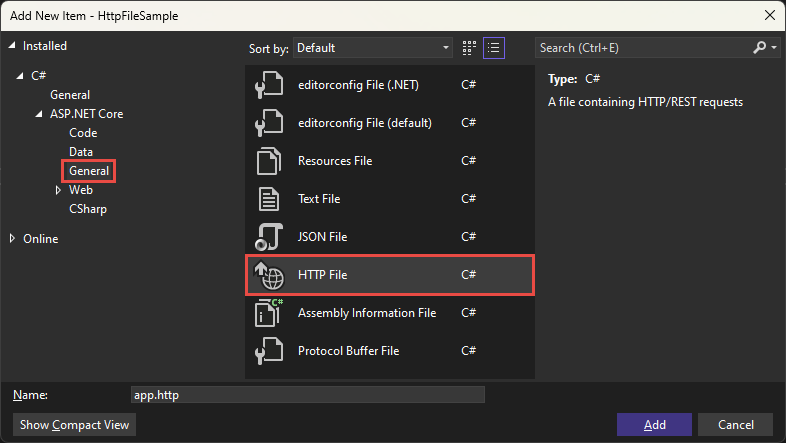
Een HTTP-aanvraag verzenden
Voeg ten minste één aanvraag toe aan een
.httpbestand en sla het bestand op.Als de aanvraag-URL verwijst naar localhost en de poort van het project, voert u het project uit voordat u een aanvraag naar het project probeert te verzenden.
Selecteer de
Send RequestofDebugkoppeling die zich direct boven de aanvraag bevindt die moet worden verzonden.De aanvraag wordt verzonden naar de opgegeven URL en het antwoord wordt weergegeven in een afzonderlijk deelvenster rechts van het editorvenster.
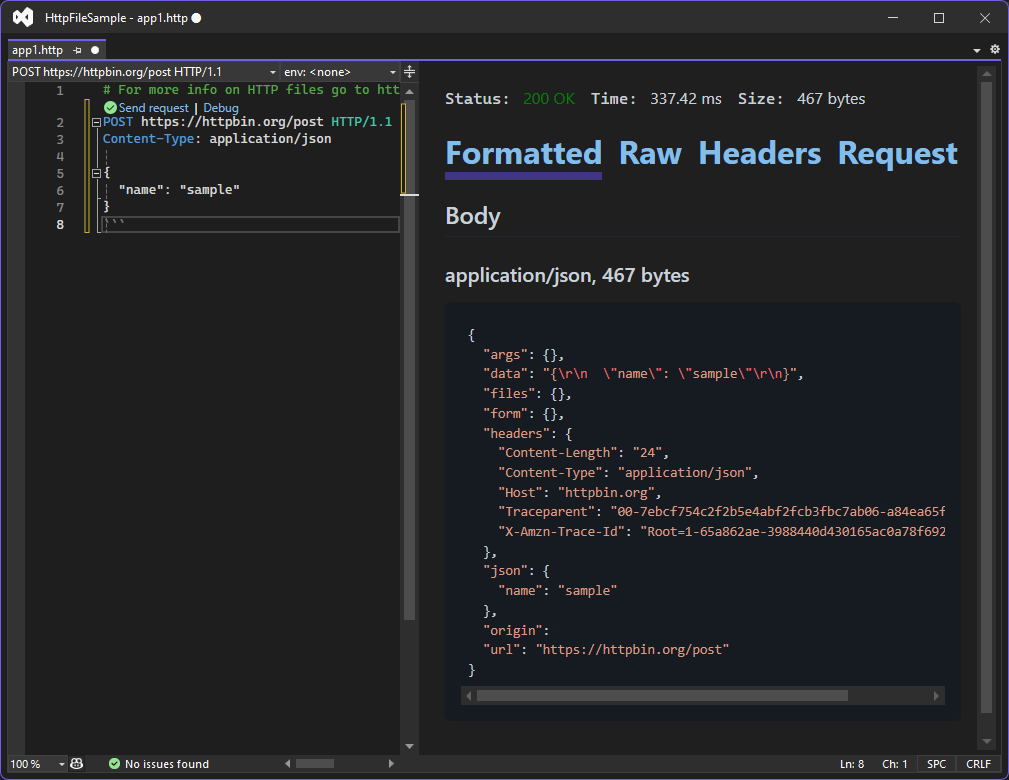
.http bestandsopties
Sommige aspecten van .http bestandsgedrag kunnen worden geconfigureerd. Als u wilt zien wat er beschikbaar is, gaat u naar Hulpmiddelen>Opties>Teksteditor>Rest. De time-outinstelling kan bijvoorbeeld worden geconfigureerd op het tabblad Geavanceerd. Hier volgt een schermopname van het dialoogvenster Opties:

Endpoints Explorer gebruiken
Endpoints Explorer is een taakvenster waarin alle eindpunten worden weergegeven die door een web-API worden gedefinieerd. Met het hulpprogramma kunt u aanvragen verzenden naar de eindpunten met behulp van een .http-bestand.
De eerste set eindpunten die door Endpoints Explorer worden weergegeven, wordt statisch ontdekt. Er zijn enkele eindpunten die niet statisch kunnen worden gedetecteerd. Eindpunten die zijn gedefinieerd in een klassebibliotheekproject, kunnen bijvoorbeeld pas worden gedetecteerd als de runtime is uitgevoerd. Wanneer u een web-API uitvoert of fouten opspoort, detecteert Visual Studio versie 17.11 Preview de eindpunten ook dynamisch tijdens runtime en voegt deze toe aan Endpoints Explorer.
Endpoints Explorer openen
Selecteer Weergave>Andere>Endpoints Explorer.
Een aanvraag toevoegen aan een .http-bestand
Klik met de rechtermuisknop op een aanvraag in Endpoints Explorer en selecteer Aanvraag genereren.
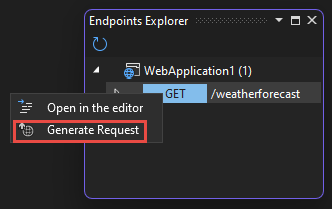
- Als er een
.http-bestand met de projectnaam als de bestandsnaam bestaat, wordt de aanvraag toegevoegd aan dat bestand. - Anders wordt er een
.http-bestand gemaakt met de projectnaam als bestandsnaam en wordt de aanvraag aan dat bestand toegevoegd.
In de voorgaande schermopname ziet u eindpunten die zijn gedefinieerd door de minimale API-projectsjabloon. In het volgende voorbeeld ziet u de aanvraag die wordt gegenereerd voor het geselecteerde eindpunt:
GET {{WebApplication1_HostAddress}}/weatherforecast/
Accept: application/json
###
Verzend de aanvraag zoals beschreven eerder in dit artikel.
